Una lista de precios es un conjunto de productos impresos, mercancías, productos de autorrealización y opciones de descarga de imágenes.
En este artículo hablaremos de:
- Cree una lista de precios de proveedores de impresión.
- Agregue un artículo de proveedor de impresión.
Cree una nueva lista de precios de proveedores de impresión:
- Participar lista de precios (1) en la barra de búsqueda.
- De los resultados relacionados, haga clic en el Galerías de clientes – Listas de precios opción (2) bajo Enlaces de estudio.

- Ahora llegarás a la Lista de precios .
- Vería todas sus listas de precios junto con una lista de precios predeterminada, es decir, "Mi autorrealización” como se muestra en la imagen de abajo.
- También puede Editar (1) Duplicar (2) o Borrar (3) cualquier lista de precios existente desde aquí haciendo clic en el icono de configuración.
- Haga clic en el + Agregar lista de precios (4) botón en la parte superior derecha para agregar una nueva lista de precios.

Verá una ventana emergente donde debe agregar detalles de la lista de precios como:
- Nombre de la lista de precios – Agregue el nombre de su lista de precios.
- Tipo de cumplimiento – Elija el proveedor de impresión de la lista desplegable si desea enviar los pedidos al laboratorio.
- Incluir productos comunes – Solo marque si desea incluir productos de demostración (impresiones artísticas) en sus listas de precios.
- Guardar – Haga clic aquí para guardar los cambios.

- Una vez que cree su lista de precios de autorrealización, puede agregar sus productos aquí, como impresiones, tazas, lienzos, etc.
- Haga clic en la lista de precios respectiva para agregarle productos.

Agregar productos a la lista de precios del proveedor de impresión
- Abra una lista de precios de proveedores de impresión en particular donde desee agregar productos.
- Haga clic en el + Agregar producto en la esquina superior derecha, verá una opción para seleccionar qué tipo de productos desea agregar, es decir Artículos de cumplimiento del proveedor (1) Artículos de autorrealización (2), y Descargar imagen (3).
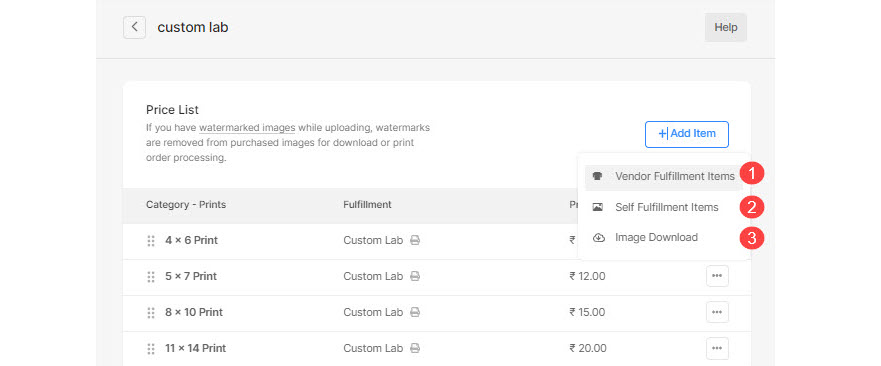
- También puede Editar (4) Duplicar (5) o Borrar (6) cualquier producto existente haciendo clic en los tres puntos del nombre del producto en el lado derecho.
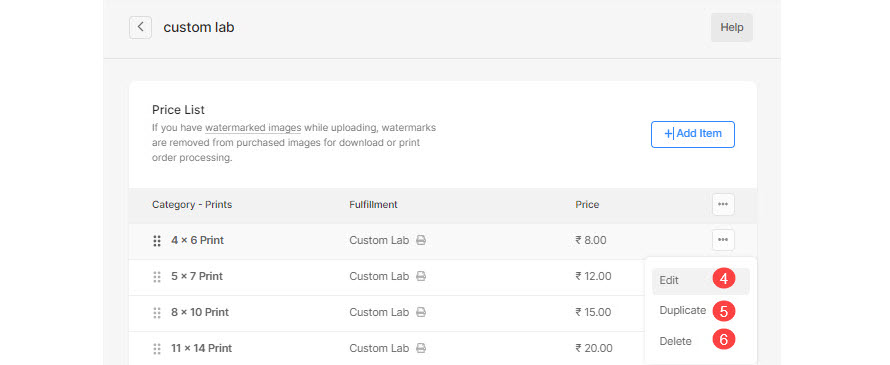
Puedes añadir 3 tipos de productos:
- Artículos de cumplimiento del proveedor – Vender artículos que el proveedor de impresión procesaría. Conozca más
- Artículos de autorrealización – Vende artículos que enviarías (camisetas, estampados y otros productos). Saber más.
- Descargar imagen – Vender archivos digitales listos para descargar (música, software, video, etc.). Saber más.
Agregar un artículo de cumplimiento del proveedor
Puede vender cualquier producto de impresión que procese el proveedor de impresión.
Al hacer clic en el Artículos de cumplimiento del proveedor opción, verá una ventana emergente donde puede agregar:
- Título del artículo: El nombre de su producto.
- Precio - El precio predeterminado de su producto.
- Categoría - Puede agrupar sus productos en varias categorías. Como todos los tamaños de impresión vendrán en la categoría de impresión y los tamaños de lienzo vienen en la categoría de lienzo.
Ver también: Categorías de productos en listas de precios. - Este producto está exento de impuestos – Marque esta opción para eliminar/eximir de impuestos sobre este producto en particular.
- Especificar tamaño de impresión – Elija si desea permitir a los usuarios especificar el área de recorte de la imagen para la impresión. Si no es un producto impreso, simplemente seleccione No.
En este caso, no habrá recorte en la página del carrito.

- Tamaño de impresión - Especifica el anchura y altura del producto impreso aquí. Sobre la base del tamaño especificado, el sistema generaría un recorte en tu imagen.
El usuario podría mover el recorte y seleccionar el área requerida que debe imprimirse si el recorte es más pequeño que la imagen real. - Peso - Especificar el peso del producto.
- Descripción - Agrega la descripción de tu producto. Se reflejaría al hacer clic en el icono de información junto al nombre del producto en la página del carrito.
- Ahorrar - Haga clic aquí para guardar el producto.

